Inicio rápido: Creación de un perfil de Traffic Manager para una aplicación web de alta disponibilidad mediante la CLI de Azure
En esta guía de inicio rápido se describe cómo crear un perfil de Traffic Manager que ofrece alta disponibilidad para la aplicación web.
En este inicio rápido, creará dos instancias de una aplicación web. Cada una de ellas se ejecuta en una región de Azure distinta. Creará un perfil de Traffic Manager según la prioridad del punto de conexión. El perfil dirige el tráfico de usuario al sitio principal que ejecuta la aplicación web. Traffic Manager supervisa continuamente la aplicación web. Si el sitio principal no está disponible, proporciona la conmutación automática por error al sitio de copia de seguridad.
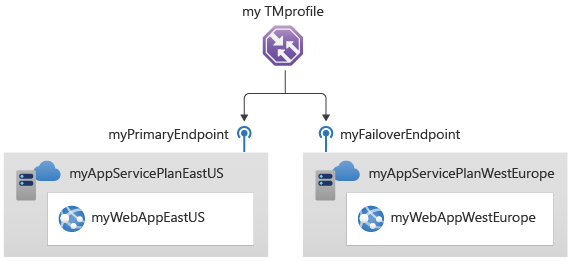
Si no tiene una suscripción a Azure, cree una cuenta gratuita de Azure antes de empezar.
Requisitos previos
Use el entorno de Bash en Azure Cloud Shell. Para más información, consulte Inicio rápido para Bash en Azure Cloud Shell.
Si prefiere ejecutar comandos de referencia de la CLI localmente, instale la CLI de Azure. Si utiliza Windows o macOS, considere la posibilidad de ejecutar la CLI de Azure en un contenedor Docker. Para más información, vea Ejecución de la CLI de Azure en un contenedor de Docker.
Si usa una instalación local, inicie sesión en la CLI de Azure mediante el comando az login. Siga los pasos que se muestran en el terminal para completar el proceso de autenticación. Para ver otras opciones de inicio de sesión, consulte Inicio de sesión con la CLI de Azure.
En caso de que se le solicite, instale las extensiones de la CLI de Azure la primera vez que la use. Para más información sobre las extensiones, consulte Uso de extensiones con la CLI de Azure.
Ejecute az version para buscar cuál es la versión y las bibliotecas dependientes que están instaladas. Para realizar la actualización a la versión más reciente, ejecute az upgrade.
- En este artículo se necesita la versión 2.0.28 o posterior de la CLI de Azure. Si usa Azure Cloud Shell, ya está instalada la versión más reciente.
Crear un grupo de recursos
Cree un grupo de recursos con az group create. Un grupo de recursos de Azure es un contenedor lógico en el que se implementan y se administran los recursos de Azure.
En el ejemplo siguiente, se crea un grupo de recursos denominado myResourceGroup en la ubicación eastus:
az group create \
--name myResourceGroup \
--location eastus
Crear un perfil de Traffic Manager
Cree un perfil de Traffic Manager con az network traffic-manager profile create que dirija el tráfico de los usuarios según la prioridad del punto de conexión.
mytrafficmanagerprofile='mytrafficmanagerprofile'$RANDOM
az network traffic-manager profile create \
--name $mytrafficmanagerprofile \
--resource-group myResourceGroup \
--routing-method Priority \
--path '/' \
--protocol "HTTP" \
--unique-dns-name $mytrafficmanagerprofile \
--ttl 30 \
--port 80
Creación de aplicaciones web
Esta guía de inicio rápido requiere que haya implementado dos instancias de una aplicación web en dos regiones de Azure distintas (Este de EE. UU. y Oeste de Europa). Cada una de ellas servirá como los puntos de conexión principal y de conmutación por error de Traffic Manager.
Creación de planes de Web App Service
Cree planes de Web App Service mediante az appservice plan create para las dos instancias de la aplicación web que implementará en dos regiones de Azure distintas.
az appservice plan create \
--name myAppServicePlanEastUS \
--resource-group myResourceGroup \
--location eastus \
--sku S1
az appservice plan create \
--name myAppServicePlanWestEurope \
--resource-group myResourceGroup \
--location westeurope \
--sku S1
Creación de una aplicación web en el plan de App Service
Cree dos instancias de la aplicación web con az webapp create en los planes de App Service en las regiones de Azure Este de EE. UU. y Oeste de Europa.
mywebappeastus='myWebAppEastUS'$RANDOM
myWebAppWestEurope='myWebAppWestEurope'$RANDOM
az webapp create \
--name $mywebappeastus \
--plan myAppServicePlanEastUS \
--resource-group myResourceGroup
az webapp create \
--name $myWebAppWestEurope \
--plan myAppServicePlanWestEurope \
--resource-group myResourceGroup
Incorporación de puntos de conexión de Traffic Manager
Agregue las dos aplicaciones web como puntos de conexión de Traffic Manager mediante az network traffic-manager endpoint create al perfil de Traffic Manager como se describe a continuación:
- Determine el identificador de la aplicación web y agregue la aplicación web ubicada e la región Este de EE. UU. de Azure como punto de conexión principal para enrutar todo el tráfico de usuarios.
- Determine el identificador de la aplicación web y agregue la aplicación web que se encuentra en la región de Azure Oeste de Europa como punto de conexión de conmutación por error.
Cuando el punto de conexión principal no está disponible, el tráfico se enruta automáticamente al punto de conexión de conmutación por error.
Punto de conexión del Este de EE. UU.
App1ResourceId=$(az webapp show --name $mywebappeastus --resource-group myResourceGroup --query id --output tsv)
az network traffic-manager endpoint create \
--name $mywebappeastus \
--resource-group myResourceGroup \
--profile-name $mytrafficmanagerprofile \
--type azureEndpoints \
--target-resource-id $App1ResourceId \
--priority 1 \
--endpoint-status Enabled
Punto de conexión del Oeste de Europa
App2ResourceId=$(az webapp show --name $myWebAppWestEurope --resource-group myResourceGroup --query id --output tsv)
az network traffic-manager endpoint create \
--name $myWebAppWestEurope \
--resource-group myResourceGroup \
--profile-name $mytrafficmanagerprofile \
--type azureEndpoints \
--target-resource-id $App2ResourceId \
--priority 2 \
--endpoint-status Enabled
Prueba del perfil de Traffic Manager
En esta sección, comprobará el nombre de dominio del perfil de Traffic Manager. También configurará el punto de conexión principal para que no esté disponible. Por último, podrá ver que la aplicación web sigue estando disponible. Se debe a que Traffic Manager envía el tráfico al punto de conexión de conmutación por error.
En el ejemplo siguiente, reemplace <app1name_eastus> y <app2name_westeurope> por los nombres de aplicación creados para cada región en la sección anterior. Luego, reemplace <nombre_de_perfil> por el nombre del perfil usado en la sección anterior.
Determinación del nombre DNS
Determine el nombre DNS del perfil de Traffic Manager mediante az network traffic-manager profile show.
az network traffic-manager profile show \
--name $mytrafficmanagerprofile \
--resource-group myResourceGroup \
--query dnsConfig.fqdn
Copie el valor RelativeDnsName. El nombre DNS del perfil de Traffic Manager es http://<nombre_DNS_relativo>.trafficmanager.net.
Ver a Traffic Manager en acción
En un explorador web, escriba el nombre DNS del perfil de Traffic Manager (http://<nombre_DNS_relativo>.trafficmanager.net) para ver el sitio web predeterminado de la aplicación web.
Nota
En el escenario de esta guía de inicio rápido, todas las solicitudes se enrutan al punto de conexión principal. Se ha establecido en Prioridad 1.
Para ver la conmutación por error de Traffic Manager en acción, deshabilite el sitio principal mediante az network traffic-manager endpoint update.
az network traffic-manager endpoint update \ --name $mywebappeastus \ --resource-group myResourceGroup \ --profile-name $mytrafficmanagerprofile \ --type azureEndpoints \ --endpoint-status DisabledCopie el nombre DNS del perfil de Traffic Manager (http://<nombre_DNS_relativo>.trafficmanager.net) para ver el sitio web en una nueva sesión del explorador web.
Compruebe que la aplicación web sigue estando disponible.
Limpieza de recursos
Cuando ya no los necesite, elimine los grupos de recursos, las aplicaciones web y todos los recursos relacionados mediante az group delete.
az group delete \
--resource-group myResourceGroup
Pasos siguientes
En este inicio rápido, ha creado un perfil de Traffic Manager que ofrece alta disponibilidad para la aplicación web. Para más información sobre el enrutamiento del tráfico, continúe con los tutoriales de Traffic Manager.
